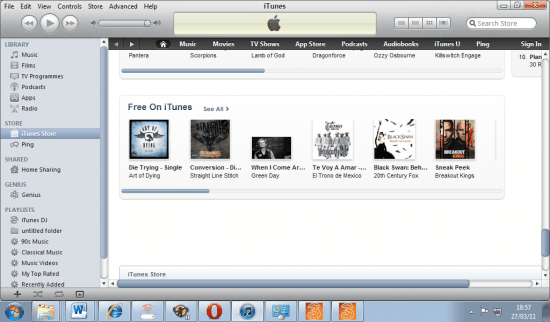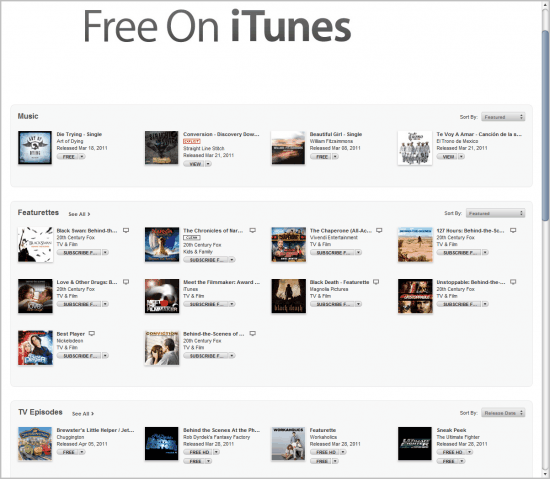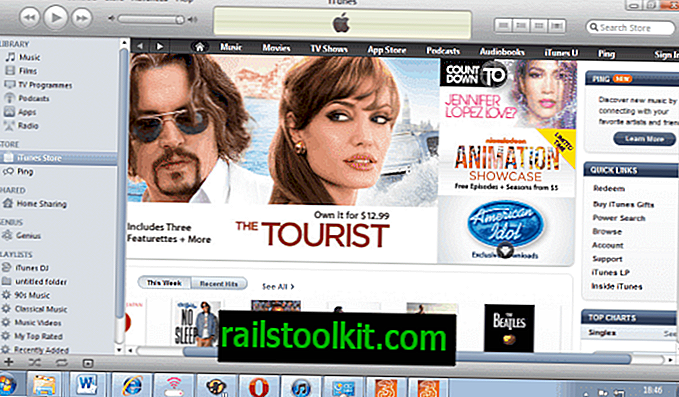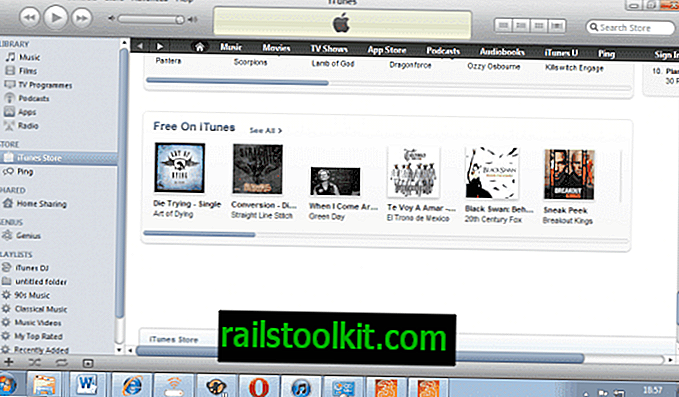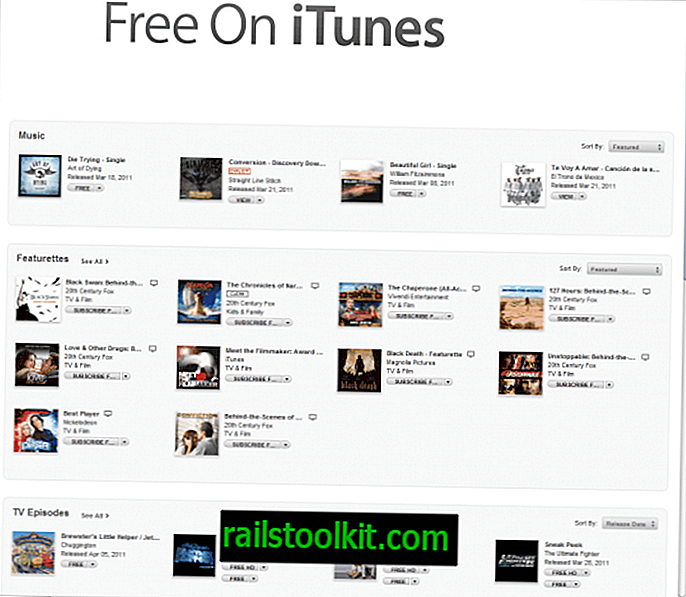Загрузить PDF
Загрузить PDF
На iTunes можно много всего купить, в том числе музыку, приложения, игры и фильмы. Там также есть и много всего бесплатного, но Apple делает так, что найти все это не просто. Каждую неделю компания Apple выпускает бесплатные музыкальные записи, которые можно скачать и сохранить. Существуют также тысячи бесплатных приложений, доступных на App Store. Если вы любитель фильмов, iTunes обладает одной из самых больших коллекций бесплатный трейлеров в интернете.
-
1
Откройте раздел музыки в вашей библиотеке iTunes. Вы можете открыть его, нажав на кнопку музыкальной ноты в верхнем левом углу iTunes 12.
- Если вы используете устройство iOS, откройте приложение iTunes Store.
-
2
Перейдите на вкладку «iTunes Store». Это позволит загрузить iTunes Music Store.
-
3
Нажмите ссылку «бесплатно на iTunes» в меню справа. Возможно, придется прокрутить вниз, чтобы увидеть ее.
- Если вы используете приложение iOS iTunes Store, прокрутите в самый низ главной страницы магазина и нажмите «бесплатно на iTunes» в разделе «Music Quick Links».
-
4
Просмотрите выбор бесплатных музыкальных и телевизионных шоу. Вы можете нажать кнопку «Просмотреть все» рядом с каждой категорией, чтобы увидеть все доступные наименования.
- Apple меняет выбор бесплатного контента еженедельно.
-
5
Нажмите кнопку «Получить», чтобы начать загрузку контента. Обратите внимание, что, возможно, вам придется сначала открыть альбом или ТБ-сезон, чтобы найти бесплатный трек, так как обычно только одна песня из альбома или эпизод из сезона бесплатны.
-
6
Войдите в свой Apple ID, если будет предложено. Если у вас его нет, вы можете нажать кнопку «Создать Apple ID», чтобы создать его бесплатно без кредитной карты.
-
7
Подождите, пока контент загрузится. После того, как вы нажмете «Получить» и войдете со своим Apple ID, трек начнет загрузку на используемое устройство.
Реклама
-
1
Откройте приложение App Store на вашем устройстве iOS или откройте App Store в iTunes на вашем компьютере. Если вы используете компьютер, нажмите кнопку «…» в правом верхнем углу, выберите «Программы», а затем нажмите на вкладку «App Store».
-
2
Нажмите «чарты» в нижней части экрана. Это позволит загрузить список самых популярных приложений в хранилище.
- Если вы используете программу iTunes на вашем компьютере, нажмите ссылку «Топ бесплатных приложений» на правой стороне окна. Вам, возможно, придется прокрутить вниз, чтобы найти ее.
-
3
Прокрутите список самых популярных бесплатных приложений.
- Если приложение продается, под кнопкой Получить вы увидите Покупка.
-
4
Просмотрите различные категории. Список самых популярных не включает все доступные бесплатные приложения, которых существует тысячи в каждой категории.
-
5
Нажмите кнопку «Получить», чтобы начать загрузку бесплатного приложения.
-
6
Войдите в свой Apple ID, если будет предложено. Если у вас его нет, вы можете нажать кнопку «Создать Apple ID», чтобы создать его бесплатно без кредитной карты.
-
7
Подождите, пока контент загрузится. После того, как вы нажмете «Получить» и войдете со своим Apple ID, приложение начнет загрузку на используемое устройство.
Реклама
-
1
Откройте iTunes и выберите раздел Фильмы. Вы можете открыть его, нажав на кнопку кинопленки в левом верхнем углу окна iTunes 12.
-
2
Нажмите ссылку «трейлеры» в разделе «Movies Quick Links» на правой стороне экрана. Возможно, потребуется прокрутить вниз, чтобы увидеть ее.
-
3
Просмотрите трейлеры, чтобы найти то, что вы хотите посмотреть. На главной странице будет список всех трейлеров.
- Вы можете нажать кнопку «Календарь», чтобы увидеть трейлеры по дате выпуска.
- Раздел «Топ 25» покажет топ 25 самых просматриваемых трейлеров, трейлеры кассовых лидеров, а также топ-обзор фильмов из Rotten Tomatoes и iTunes.
- Раздел «в кинотеатрах» использует ваше местоположение, чтобы показать вам фильмы, которые вы можете увидеть в местном кинотеатре.
- Раздел «Обзор» позволит вам просмотреть все трейлеры, отсортированных по жанру и студии.
-
4
Откройте трейлер, который вы хотите загрузить. В зависимости от названия, вы можете найти несколько роликов.
-
5
Нажмите ссылку «Скачать» под кнопкой «Play».
-
6
Выберите качество загрузки. Обычно, вы можете выбрать между 720p и 1080p. Оба высокой четкости, но 1080p лучшего качества (а также файл больший по размеру).
-
7
Подождите, пока трейлер загрузится. Вы можете следить за процессом в верхней части окна iTunes.
-
8
Смотрите трейлер. Ваш новый трейлер будет доступен в Моей библиотеке фильмов.
Реклама
Об этой статье
Эту страницу просматривали 21 674 раза.
Была ли эта статья полезной?
Download Article
Download Article
This wikiHow teaches you how to use a free Apple Music trial to listen to music on your iPhone or iPad for a limited time, as well as how to pay for music with a gift card rather than your credit or debit card. While Apple used to host a free song of the week, they no longer provide this service; if you want to listen to music from Apple without paying, you’ll either need to use an Apple Music free trial or a gift card given to you by someone else.
-
1
Understand when you can use this method. If you have an iPhone or an iPad on which you’re logged in with an Apple ID that you’ve never used to purchase an Apple Music subscription, you can try Apple Music for free for three months.
- Apple Music allows you to download and listen to a huge selection of songs for free.
- At the end of the three months, you’ll need to pay for any additional months or cancel your membership.
- Unfortunately, this is more of a quick fix than a long-term solution—Apple Music songs will be deleted from your iPhone if you cancel your subscription.
-
2
Open your iPhone’s
Settings. Tap the Settings app icon, which resembles a grey box with gears on it.
Advertisement
-
3
Scroll down and tap Music. It’s near the middle of the Settings page.
-
4
Tap the grey «Show Apple Music»
switch. This switch, which is near the top of the page, will turn green
, signifying that you’ve enabled Apple Music in your iPhone’s Music app.
- If this switch is already green, Apple Music is enabled in the Music app.
-
5
Tap Join Apple Music. You’ll find it below the «Show Apple Music» switch. A pop-up window will appear.
-
6
Tap Try It Free. It’s at the bottom of the pop-up window.[1]
- If you don’t have this option, you cannot use Apple Music for free on your current Apple ID account.
-
7
Tap the Individual option. This pricing option is at the top of the menu.
-
8
Tap Start Trial. It’s at the bottom of the screen.
-
9
Enter your Touch ID or Apple ID password. Scan your Touch ID fingerprint, or type in your Apple ID password, then tap Sign In.
-
10
Select a payment method. If prompted, tap the card or payment method you want to use with Apple Music. You won’t be charged now, but this information will be used to pay for Apple Music in three months.
- If you don’t have any payment information on file, tap Continue when prompted, then enter your payment information.
-
11
Complete the Apple Music setup. Once you’ve entered your payment information, you’ll just need to complete the final steps of the Apple Music setup:
- Select at least two genres you like.
- Select at least three artists you like.
- Follow any other on-screen instructions.
-
12
Download any music you like. Although your music will be removed at the end of the three-month trial if you choose not to terminate your membership, you can listen to any amount of music in the Apple Music library:
- Open your iPhone’s Music app.
- Tap Search
- Tap the search bar at the top of the screen.
- Tap the Apple Music tab.
- Enter a name and tap Search
- Tap + next to a song (or tap an album and then tap +ADD) to download the song.
Advertisement
-
1
Make sure you have a gift card. If someone gave you a gift card that you want to use for your iTunes purchases, you can enter its code into your iPhone in order to apply it to your next purchases.[2]
- iTunes gift cards take precedent over your normal payment method, so any purchases made after entering your gift card code will use your gift card (until you’ve used up your gift card).
- You will need to scratch the foil off of the back of your gift card before you can view its code.
-
2
Open the iTunes Store. Tap the iTunes Store app, which resembles a white star on a pink background.
-
3
Scroll all the way down and tap Redeem. It’s at the very bottom of the screen.
-
4
Enter your Apple ID password. When prompted, type in the password you use to log into your Apple ID account, then tap Sign In.
-
5
Tap You can also enter your code manually. It’s in the middle of the screen.
-
6
Type in your gift card’s code. Using the on-screen keyboard, enter the code that’s on the back of your gift card.
-
7
Tap Redeem. It’s in the top-right corner of the screen.
-
8
Purchase a song. As long as the gift card’s balance is sufficient, any song you purchase will use your gift card’s balance rather than using a credit or debit card:
- Tap Search, then tap the search bar at the top of the screen.
- Type in a song’s name.
- Tap the price of the song.
- Scan your Touch ID or enter your Apple ID password when prompted.
Advertisement
-
1
Make sure you have a gift card. If someone gave you a gift card that you want to use for your iTunes purchases, you can enter its code into your iPhone in order to apply it to your next purchases.
- iTunes gift cards take precedent over your normal payment method, so any purchases made after entering your gift card code will use your gift card (until you’ve used up your gift card).
- You will need to scratch the foil off of the back of your gift card before you can view its code.
-
2
Open iTunes. Click the iTunes app icon, which resembles a multicolored musical note on a white background.
-
3
Click the Account menu item. It’s in the top-left corner of the iTunes window (Windows) or at the top of the screen (Mac). Doing so prompts a drop-down menu.
-
4
Click Redeem…. You’ll find this option in the Account drop-down menu.
-
5
Enter your Apple ID password. Type in the password you use to log into your Apple ID account, then click Sign In.
-
6
Enter your gift card’s code. Type in the code that’s on the back of your gift card.
-
7
Click Redeem. It’s to the right of the gift card code’s text box.
-
8
Purchase a song. As long as the gift card’s balance is sufficient, any song you purchase will use your gift card’s balance rather than using a credit or debit card:
- Click the Store tab.
- Type an artist name, album name, or song name into the search bar in the top-right side of the page.
- Click the price to the right of a song you want to buy.
- Enter your Apple ID email address and password when prompted.
- Click Buy, then click OK when prompted.
Advertisement
Add New Question
-
Question
How do I get free songs on my iPhone?
There’s an app called iFile manager. Get that. Use it’s browsing tool (located in the app) and get onto youtube-mp3.org with your link to the song. The good thing is that it’s not limited to songs by artists! It’ll let you download it like Safari won’t.
-
Question
How can I download music from a torrent site? My downloaded file is not supported on my iPad mini 2.
You must install a torrenting app (like Utorrent or Bittorrent) on your iPad for downloaded torrents to work. Then you can go to the torrent you want, click on its magnet link and it will open the torrenting app you’ve already added to the iPad, and start the downloading.
-
Question
Can I get free music on iTunes without a gift card?
This is not possible unless you have a jailbroken device, or you download apps that allow you to save up for a gift card through tasks like downloading other apps.
Ask a Question
200 characters left
Include your email address to get a message when this question is answered.
Submit
Advertisement
-
You can feasibly create multiple Apple ID accounts to take advantage of the Apple Music subscription multiple times, though doing so will eventually become a hassle.
Thanks for submitting a tip for review!
Advertisement
-
Unfortunately, there is no legitimate way to obtain an iTunes song for free without using an Apple Music free trial.
Advertisement
About This Article
Thanks to all authors for creating a page that has been read 830,804 times.
Is this article up to date?
…
…
Музыка в наши дни совсем не дешевая. Тем не менее, это очень популярная индустрия, и большинство людей в настоящее время покупают музыку в цифровом виде, а не физически. Фактически, буквально на этой неделе Mercury Records решила отказаться от физических продаж в пользу полностью цифрового бизнеса. Это означает, что теперь вы не сможете покупать физический винил или компакт-диски артистов, подписанных под Mercury Records, если только это не благотворительный сингл или если компания не уверена, что они получат огромную прибыль. Самым популярным магазином цифровой музыки на данный момент является iTunes. С пользователями по всему миру это многомиллионная индустрия. Как видно из изображения ниже, в магазине iTunes довольно легко ориентироваться. Вы можете перейти в магазин, щелкнув iTunes store на боковой панели после запуска программного обеспечения Apple iTunes.
Обычно самые популярные загрузки отображаются на домашней странице магазина iTunes. Как вы можете видеть на этом изображении, демонстрируется фильм «Турист» с Анджелиной Джоли и Джонни Деппом, а также некоторые из лучших синглов этой недели. Однако это недешево. Очевидно, что одна или две загрузки в неделю не обойдутся вам дорого, но для тех, кто любит открывать для себя новую музыку, это не вариант. Вот почему бесплатные загрузки в iTunes — это здорово.
Давайте рассмотрим некоторые преимущества, которые дает загрузка бесплатной музыки из iTunes. Во-первых, это возможность открывать для себя новую музыку, которую вы, вероятно, не смогли бы найти иначе. В iTunes есть несколько исполнителей с бесплатными треками. Хорошая вещь в том, что вы можете постоянно добавлять новую музыку в свою медиатеку iTunes и, возможно, находить исполнителя, которого вы любите и о котором хотели бы услышать больше. Когда вы покупаете музыку в iTunes, вы собираетесь покупать только песни тех исполнителей, о которых вы действительно слышали, тогда как бесплатная музыка предлагает гораздо более широкий спектр различных стилей музыки, которые вы бы иначе не слушали.
Конечно, у загрузки бесплатной музыки в iTunes есть свои недостатки, но эти недостатки намного перевешиваются достоинствами. Единственный реальный минус в том, что вы не сможете получить бесплатно хорошо известные песни действительно популярных исполнителей. Иногда для бесплатного скачивания будут доступны популярные песни, такие как концертные версии, но это не обычное явление. Итак, вам может быть интересно, как вы можете скачать бесплатную музыку из iTunes. Хорошая новость в том, что это действительно не может быть проще. Во-первых, вы захотите прокрутить вниз до нижней части домашней страницы, как показано ниже.
Здесь вы увидите раздел с пометкой «Бесплатно в iTunes». Обратите внимание, что этот раздел может быть доступен не во всех локализованных магазинах iTunes. Как только вы увидите этот раздел, вам следует щелкнуть вкладку «Просмотреть все», и вам будет представлена страница, показанная ниже.
Самое замечательное в этом разделе то, что вы можете не только скачивать бесплатную музыку, но и бесплатно скачивать сериалы, фильмы, музыкальные клипы и приложения. Как видно из изображения, показанного выше, это действительно простая страница для навигации. Все, что вам нужно сделать, это щелкнуть песню, которую вы хотите загрузить, и она начнется автоматически. После завершения загрузки вы найдете его в своей медиатеке в iTunes. Это действительно так просто. Итак, готово, краткое руководство по получению бесплатных материалов из iTunes!
Магазин iTunes регулярно заменяет бесплатную музыку, телешоу и другие медиа новыми бесплатными медиа. Регулярно проверять раздел имеет смысл.
Вам нужна учетная запись Apple iTunes, связанная с реальным человеком в стране магазина iTunes, чтобы загружать бесплатную музыку, телешоу и другие медиа.
Теоретически можно создать фальшивую учетную запись для загрузки бесплатной музыки и прочего из iTunes. Это не так сложно настроить, но с юридической точки зрения сомнительно.
Музыка в наши дни совсем не дешевая. Тем не менее, это чрезвычайно популярная индустрия, и большинство людей в настоящее время покупают свою музыку в цифровой форме, а не физически. Фактически, на этой неделе Mercury Records решили отказаться от физических продаж в пользу полностью цифрового бизнеса. Это означает, что теперь вы не сможете покупать физические винилы или компакт-диски исполнителей, подписанных на Mercury Records, если только это не благотворительный сингл или компания не будет уверена, что получит огромную прибыль. Самый популярный магазин цифровой музыки на данный момент — iTunes. С пользователями по всему миру это многомиллионная индустрия. Как видно из изображения ниже, в магазине iTunes довольно легко ориентироваться. Вы можете войти в магазин, щелкнув магазин iTunes на боковой панели после запуска программного обеспечения Apple iTunes.
Обычно самые популярные загрузки отображаются на главной странице магазина iTunes. Как вы можете видеть из этого изображения, демонстрируется фильм «Турист» с Анджелиной Джоли и Джонни Деппом, а также некоторые из лучших синглов на этой неделе. Тем не менее, это не дешево. Очевидно, что одна или две загрузки в неделю не повредят банку, но для тех, кто любит открывать для себя новую музыку, это на самом деле не вариант. Вот почему бесплатные загрузки на iTunes великолепны.
Давайте рассмотрим некоторые преимущества загрузки бесплатной музыки из iTunes. Во-первых, есть возможность открывать новую музыку, которую вы, вероятно, не смогли бы найти иначе. В iTunes есть несколько исполнителей с бесплатными треками. Хорошо, что вы можете постоянно добавлять новую музыку в свою медиатеку iTunes и, возможно, найти исполнителя, которого вы любите и о котором хотели бы услышать больше. Когда вы покупаете музыку из iTunes, вы будете покупать песни только тех артистов, о которых вы слышали, в то время как бесплатная музыка предлагает гораздо более широкий диапазон различных стилей музыки, которые вы бы не слушали.
Конечно, есть и недостатки загрузки бесплатной музыки в iTunes, но эти негативы намного перевешивают позитивы. Единственный реальный минус в том, что вы не сможете бесплатно получать хорошо известные песни действительно популярных исполнителей. Время от времени для бесплатного скачивания будут доступны популярные песни, такие как живые версии, но это не обычное явление. Таким образом, вы можете быть удивлены, как вы можете скачать бесплатную музыку из iTunes. Хорошей новостью является то, что это действительно не может быть проще. Во-первых, вы хотите прокрутить вниз до нижней части домашней страницы, как показано ниже.
Здесь вы увидите раздел с надписью «Free On iTunes». Обратите внимание, что этот раздел может быть недоступен во всех локализованных магазинах iTunes. После того, как вы увидите этот раздел, вы должны нажать на вкладку «Просмотреть все», и вы увидите страницу, показанную ниже.
Самое замечательное в этом разделе заключается в том, что вы можете не только бесплатно скачивать музыку, но и загружать телевизионные эпизоды, фильмы, музыкальные клипы и приложения совершенно бесплатно. Как видно из изображения, показанного выше, это действительно простая для навигации страница. Все, что вам нужно сделать, это нажать на песню, которую вы хотите загрузить, и она начнет загружаться автоматически. После завершения загрузки вы найдете его в своей библиотеке на iTunes. Это действительно так просто. Итак, готово, краткое руководство по получению бесплатных вещей из iTunes!
Магазин iTunes регулярно заменяет бесплатную музыку, телешоу и другие носители на новые бесплатные носители. Стоит регулярно проверять раздел.
Вам нужна учетная запись Apple iTunes, связанная с реальным человеком в стране магазина iTunes, для загрузки бесплатной музыки, телешоу и других медиафайлов.
Теоретически возможно создать поддельную учетную запись для загрузки бесплатной музыки и других материалов из iTunes. Это не так сложно настроить, но юридически сомнительно.
Доброе утро, добрый день или вечер!
Вы не пожалеете, прочитав этот отзыв. Поделюсь своим опытом использования программы iTunes, а также подписки на Apple Music (что было ошибкой).
Как только у меня появился первый айфон, я стала искать статьи и видео о том, какие программы для прослушивания музыки бесплатно и без интернета можно скачать. Наткнулась на одно видео, где говорилось, что не нужно никакие программы качать, их всё равно рано или поздно блокируют. В этом видео блоггер объяснил, что хватит одной лишь программы iTunes на ПК. Это был 2017 год, я скачала.
И действительно, всё просто! Пользуюсь программой до сих пор с удовольствием.
Дополнительно для своего браузера на компьютере я скачала расширение для скачивания музыки из разных сайтов, таких как ВКонтакте… Расширение абсолютно безопасное и легальное, т.к. я скачала его из магазина Chrome.
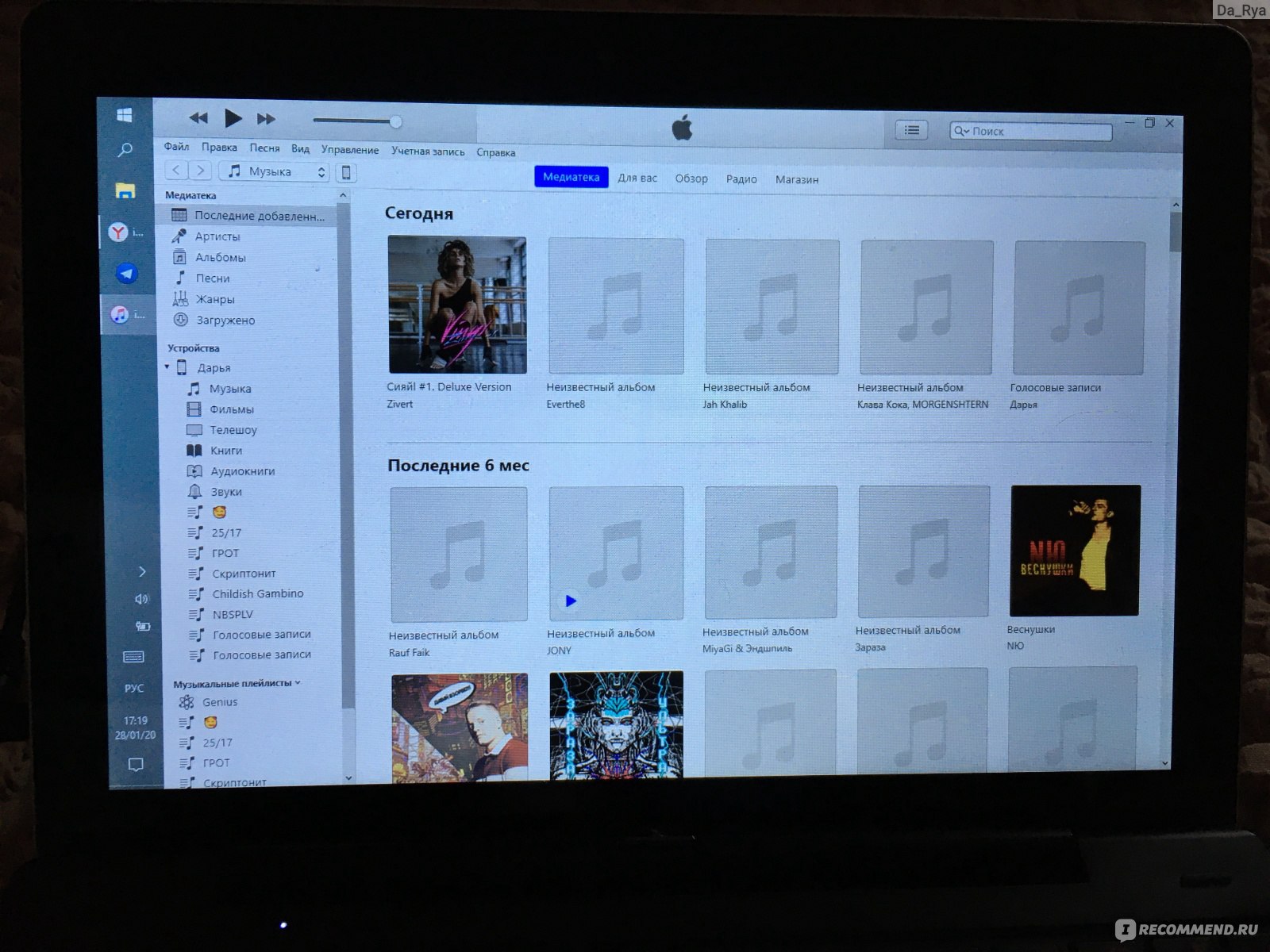
Итак. Алгоритм простой. Вы устанавливаете расширение в вашем браузере для скачивания песен. Создаёте папку (или несколько) для этих самых песен. Поймите, эти песни НЕЛЬЗЯ будет удалять, иначе они не будут доступны на телефоне. Поэтому выбирайте более свободный диск.
Качаем песни в эту папку (или несколько, если вы делите песни по исполнителям или жанру). Затем открываем iTunes. Авторизируемся и прочие формальности. Создаём плейлист!
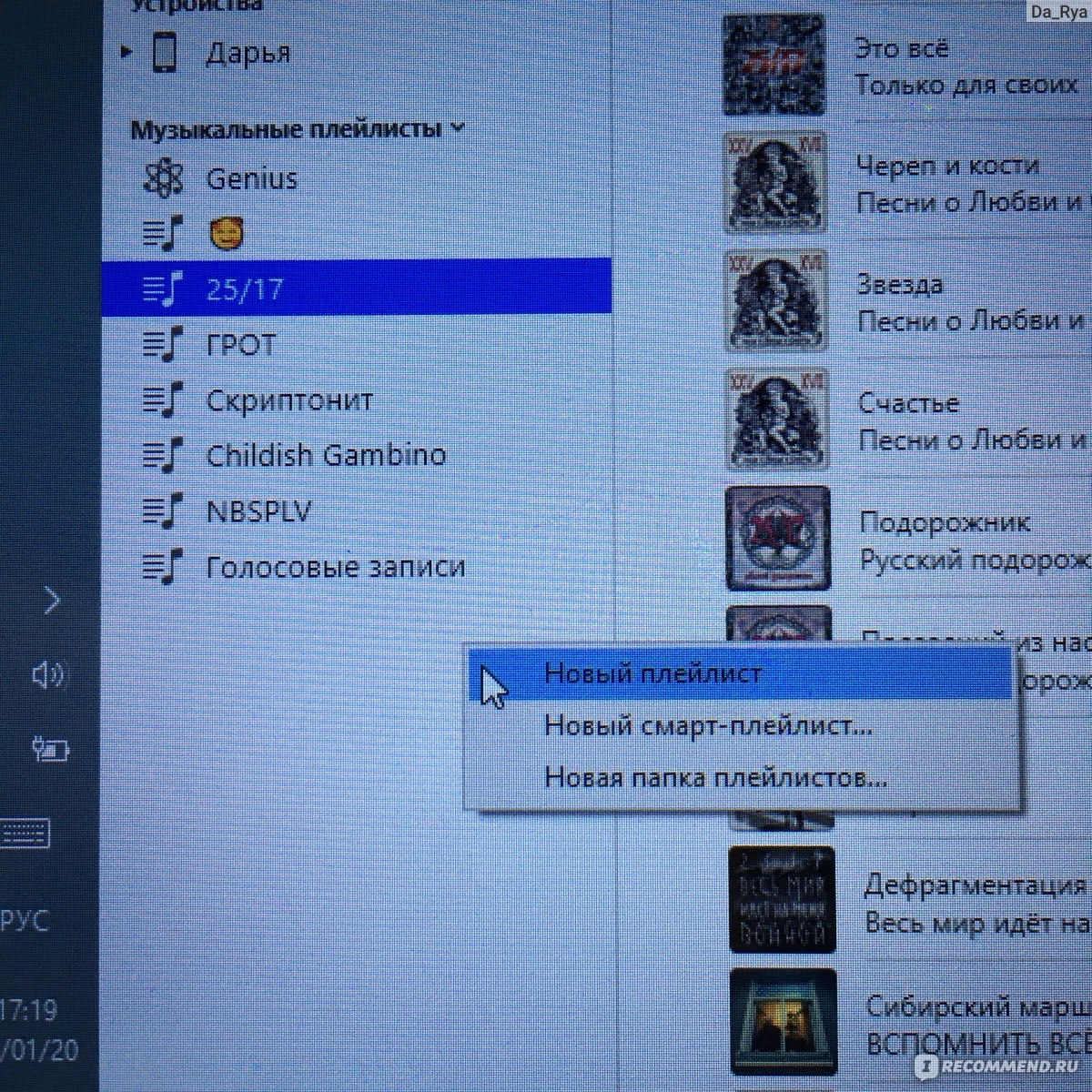
создание плейлиста
Когда он создан, переносим песни из папки в нужный плейлист.

плейлист. сюда переносить музыку из папки
Готово? Тогда подключаем телефон через кабель. Появляется значок смартфона в левом верхнем углу. Вот он:

значок телефона
Нажимаем на него, затем «Музыка», далее ставим галочку на «Синхронизировать музыку», выбираем всю медиатеку или определённые плейлисты. Затем жмём справа внизу «Синхронизировать» и наблюдаем за синхронизацией.
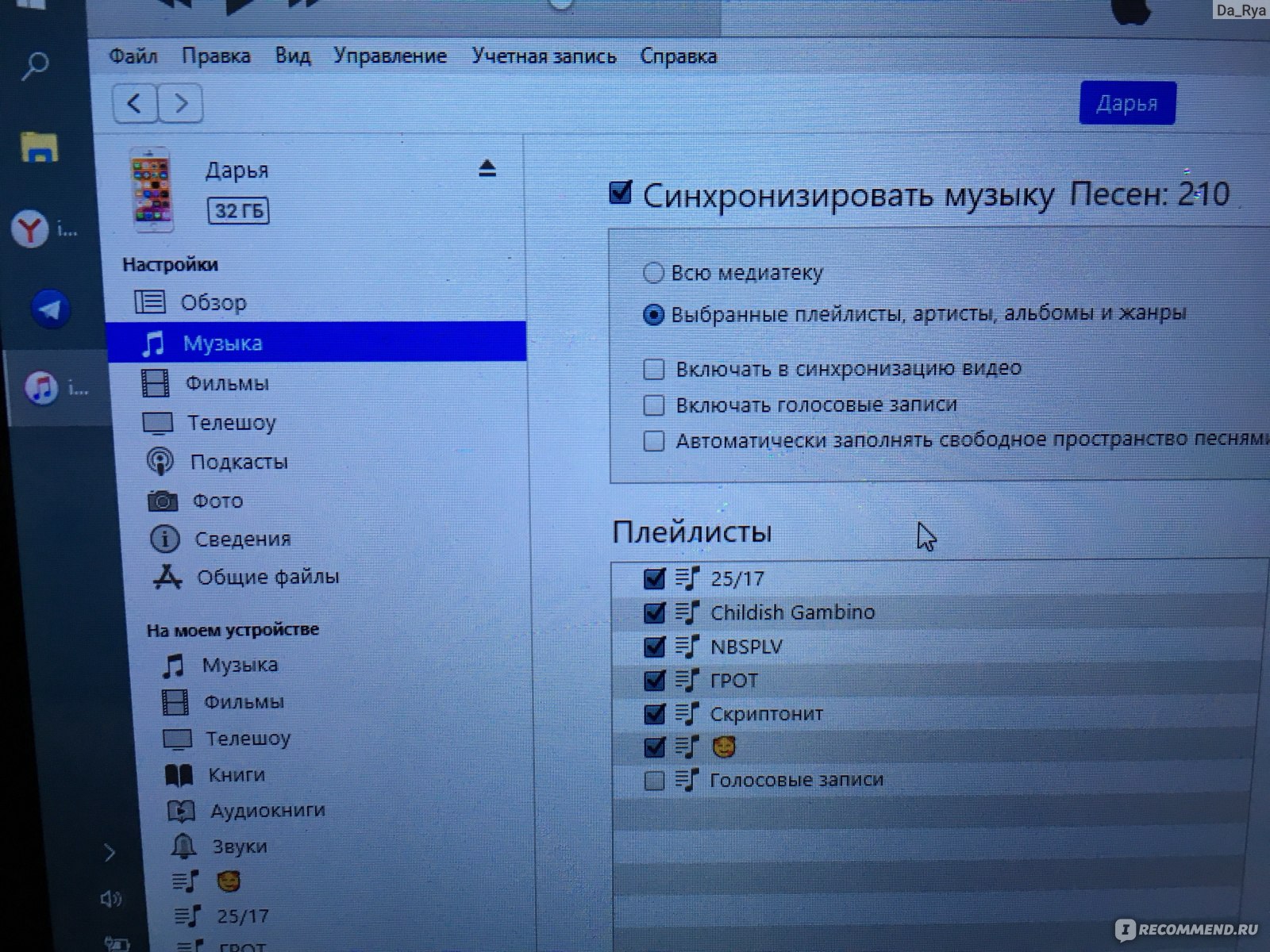
синхронизация музыки

кнопка синхронизации
Теперь открываем на своём телефоне приложение «Музыка». Стандартное. И там, вуаля, появляются все песни! Если так, кабель можно отсоединять.
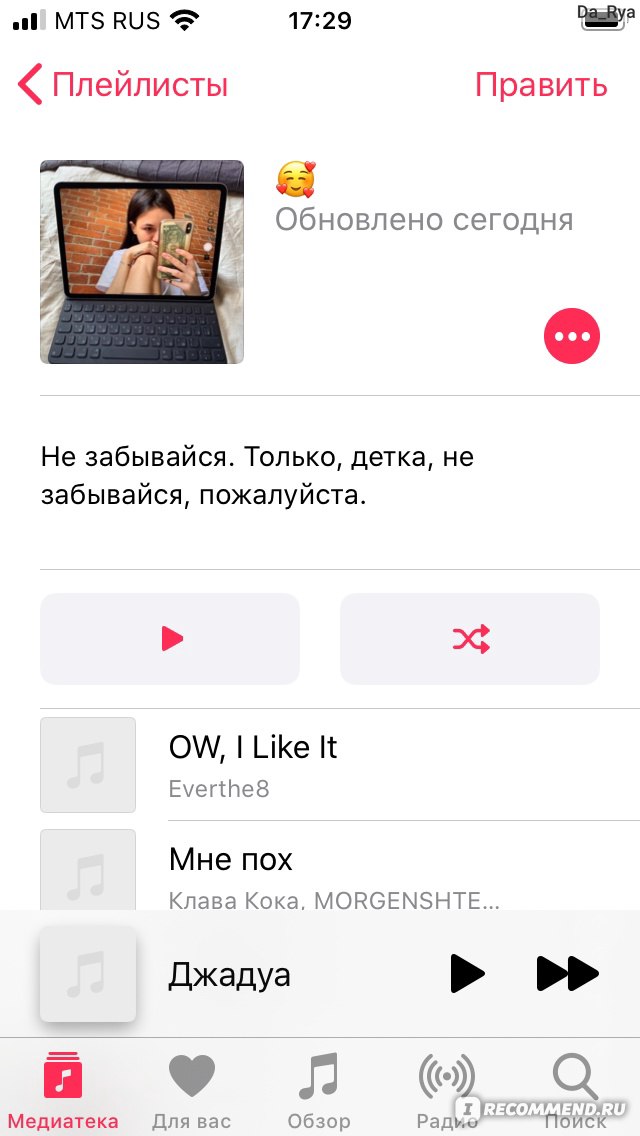
песни в приложении «Музыка» на айфоне
Понимаю, заморочек тут много. Ооооочень много. Мне было нелегко справиться с этим, потому что порой некоторые песни почему-то не синхронизировались, терялись в плейлисте, а потом вообще случилось так, что в iTunes песен было больше, чем на телефоне.
Зато мне не нужен интернет для прослушивания музыки. Бывает, когда едешь загород, теряется связь… А у меня музыка есть всегда:) И стоит выучить все эти правила, чтобы не беситься из-за рекламы в БЕСПЛАТНЫХ приложениях для прослушивания музыки. Наслаждаться безлимитным прослушиванием.
Теперь шпаргалка для того, чтобы установить мелодию на звонок! Предупреждаю, придётся заморочиться, это вам не просто скачать песню, закинуть в плейлист на iTunes и синхронизировать. Это более скрупулезная схема.
?Памятка о конвертировании рингтона.
Выбрать песню в плейлисте > Правой кнопкой мыши «Сведения о песне» > «Параметры» > Конец 0:30 > Применить
Просто кликнуть на песню > В левом верхнем углу окна «Файл» > Конвертировать > Создать в формате AAC
Медиатека («Последние добавленные») > Кликнуть на нужную мелодию > Кликнуть правой кнопкой мыши на мелодию длиной в 0:30 > Показать в проводнике Windows > Изменить расширение мелодии из M4a на M4r (если на ПК не показаны расширения файлов, то см. Дополнение)
Кликнуть на значок телефона в iTunes > «Звуки» (на моём устройстве) > Переместить мелодию из папки в окно iTunes (в «Звуки»)
Подключить телефон к ПК > Синхронизировать
По завершению синхронизации зайти в «Звуки» на телефоне > Установить мелодию
Дополнение.
«Настройки» > В графе «Поиск» писать «папок» > «Изменение параметров поиска файлов и папок» > В открывшемся окне выбрать графу «Вид» > В самом конце списка убрать галочку на «Скрывать расширения…» > Применить > ОК
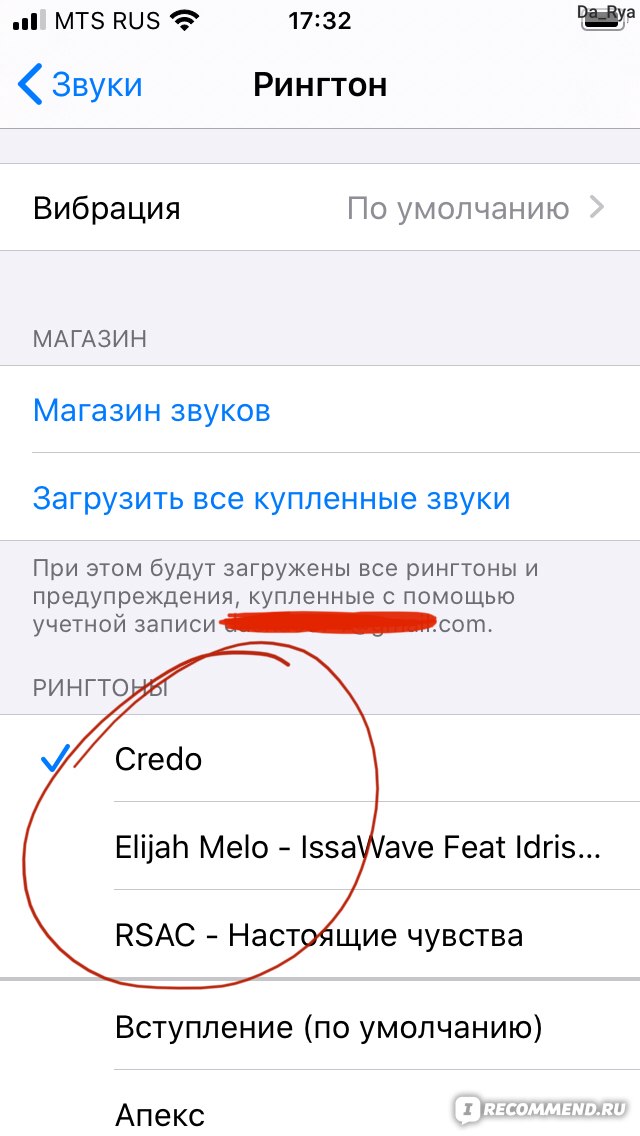
звуки на айфоне, созданы по ШПАРГАЛКЕ
И как обещала, расскажу, почему я недовольна использованием подписки на Apple Music. Дабы мой отзыв не был похож на отзыв о группе товаров, я написала полноценный отзыв на Apple Music.
Спасибо за ваше внимание!
Комфортного вам и удобного использования программы iTunes! Слушайте музыку с удовольствием без каких-либо ограничений.
P.S. Четыре звезды из пяти всё-таки за сложность использования…